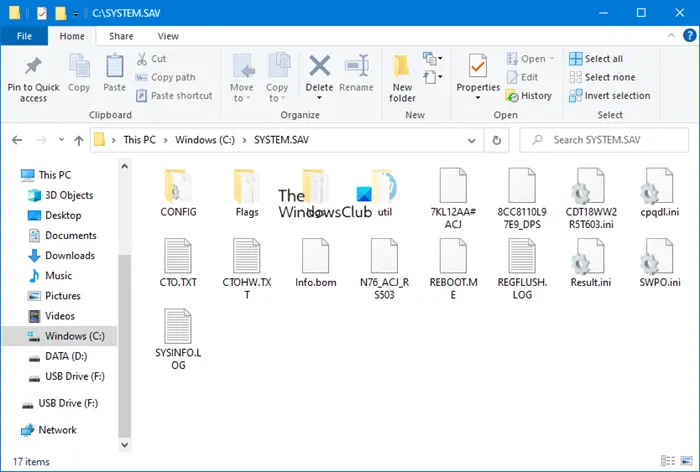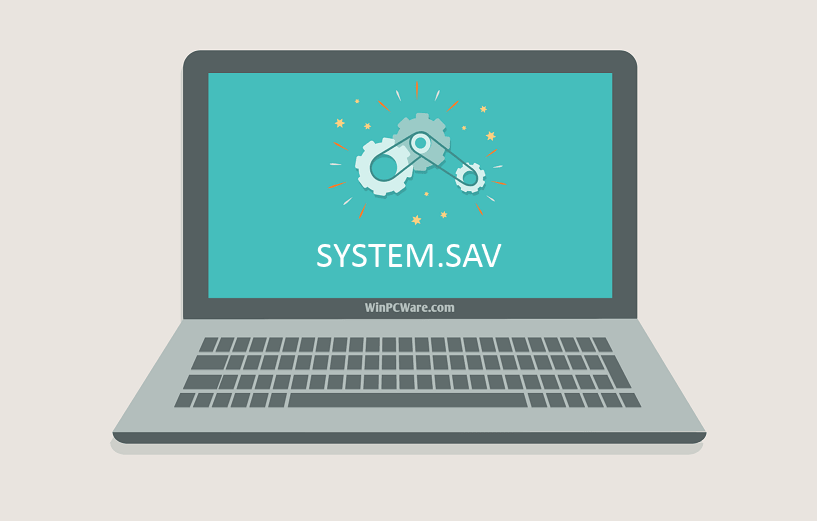Операционная система устанавливается либо в основном хранилище, либо в разделе системы. В этом месте хранится большинство приложений, а также файлы восстановления системы. В большинстве случаев системные файлы скрыты, но если по какой-то причине они видны и вы натолкнетесь на папку SYSTEM.SAV, не беспокойтесь. Эти типы файлов не представляют опасности для вашей системы, даже если они созданы не Microsoft. Эта статья посвящена пониманию папки SYSTEM.SAV на платформе Windows 10.
Для чего предназначена папка SYSTEM.SAV?
SYSTEM.SAV — это папка, связанная с System Recovery Manager. Обычно он встречается в системах HP. Имея это в виду, можно с уверенностью сказать, что папка SYSTEM.SAV создается и добавляется HP. Папка используется для установки программного обеспечения; например, предустановленные приложения или во время процесса восстановления ПК с помощью диспетчера восстановления.
Согласно форуму HP, папка SYSTEM.SAV связана с диспетчером восстановления и является важным системным файлом. Поскольку папка используется для хранения файлов журнала, она жизненно важна для восстановления системы. К сожалению, папка SYSTEM.SAV занимает слишком много места, и ее следует сократить, прежде чем занимать все свободные части вашей системы.
Следует ли удалить папку SYSTEM.SAV?
Можно удалить SYSTEM .SAV, но это не значит, что это рекомендуется. Специалисты отмечают, что никакие файлы, связанные с восстановлением системы, удалять нельзя. Эти файлы включают $ RECYCLE.BIN, boot, hp, preload, Recovery, RecoveryImage, system.sav, bootmgr, BT_HP.FLG, CSP.DAT, DeployRp, HP_WSD.dat и HPSF_Rep. Удаление этих файлов может в будущем привести к сбою восстановления системы с жесткого диска. Так что, если вы не уверены в файле, лучше проведите тщательный анализ, прежде чем спешить его удалить.
Совет от профессионалов: просканируйте свой компьютер на наличие проблем с производительностью, ненужных файлов, вредоносных приложений и безопасности. угрозы
которые могут вызвать проблемы в системе или снизить производительность.
Проблемы с бесплатным сканированием для ПК. Об Outbyte, инструкции по удалению, лицензионное соглашение, политика конфиденциальности.
Что произойдет, если папка SYSTEM.SAV будет удалена?
Папка SYSTEM.SAV создается в процессе восстановления, который возвращает систему в исходное состояние. При восстановлении всех настроек ваша машина перезагружается, как если бы она была недавно куплена. В этой папке хранятся файлы конфигурации и утилиты. Это важные файлы во время восстановления системы.
Все, что подчеркивает важность этой папки, также является фактом, что SYSTEM.SAV занимает много места на диске. Если вы планируете освободить место на диске, удалив папку SYSTEM.SAV, мы советуем делать это только при наличии надежного решения для восстановления системы в режиме ожидания.
Есть и другие способы освободить место на основном диске. Один из них предполагает использование надежного программного обеспечения для ремонта ПК, которое может очищать ненужные файлы, такие как временные файлы, кеш браузера, журналы простоя, оставшиеся файлы Центра обновления Windows, а также кеш MS Office.
Это обычное дело для спросите себя и задайтесь вопросом, следует ли удалять папку SYSTEM.SAV? Удаление папки зависит от того, есть ли у вас чистая установка Windows или заводская установка (OEM). Риск, связанный с удалением папки SYSTEM.SAV, заключается в том, что для систем, которые поставляются с предустановленной Windows, процесс может привести к удалению заводского образа и восстановлению. В этом случае восстановление Windows невозможно в любой момент.
При успешном удалении на основном диске освобождается больше места. вы планируете вручную проверить папку, а затем найти надежные инструменты, которые автоматически обнаруживают и удаляют ее от вашего имени. Использование этих инструментов снижает риск ошибочного удаления важных конфигураций, которые отвечают за работу вашего компьютера.
Составьте план удаления папки SYSTEM.SAV и очистите другие папки, включая ненужные и загружаемые файлы. папки. Это также популярные места, которые быстро заполняются, когда за ними не ведется постоянный контроль. Проверьте и освободите больше дисковой памяти для повышения производительности системы. Кроме того, если вы возьмете за правило содержать свою систему в чистоте, поиск таких объектов, как папки SYSTEM.SAV, станет проще.
YouTube видео: Что такое папка SYSTEM.SAV в Windows 10
10, 2023
Download Windows Speedup Tool to fix errors and make PC run faster
Primary Storage or Partition, where Windows is installed, is a location for many software, including system recovery. While these files are folders are usually hidden, but if you manage to see them, and all of a sudden locate SYSTEM.SAV folder then doesn’t be surprised. These files are safe, but they are not created by Microsoft. In this post, we will learn about the SYSTEM.SAV folder in Windows 11/10.
When researching the forums, some comments point that it is related to the System Recovery Manager from HP, and this folder is used to install software of the box i.e., applications that come preinstalled or when you recover PC using the recovery manager.
That said when searching over the HP forums, I was clearly able to find posts which talk about recovery manager failures, and System.SAV folder with log files.
While you may delete it, it is not recommended to delete it. One of the forums posts on HP clearly said-
Do not delete any files that are associated with system recovery! Do not delete the items: $RECYCLE.BIN, boot, hp, preload, Recovery, RecoveryImage, system.sav, bootmgr, BT_HP.FLG, CSP.DAT, DeployRp, HP_WSD.dat, HPSF_Rep, language, or RPCONFIG! Doing so can prevent a future system recovery from the hard drive. If you are not sure, do not delete the file.
HP Recovery should be creating this folder during the recovery process to bring back the PC to the same state as it was when somebody bought it. The folder contains configuration files, utilities, all of which are useful to recover using HP’s tool.
Read: What is System Reserved Partition?
That said, it is a fact that it occupies too much space. So if you plan to delete it, make sure you have a working system restore setup in place, and then go ahead and delete it.
Lastly, there are ways to create more space in your primary drive. Storage Sense is a great feature in Windows 11/10, which can routinely check and remove files from folders such as downloads and other junk folders.
Anand Khanse is the Admin of TheWindowsClub.com, a 10-year Microsoft MVP (2006-16) & a Windows Insider MVP (2016-2022). Please read the entire post & the comments first, create a System Restore Point before making any changes to your system & be careful about any 3rd-party offers while installing freeware.
Первичное хранилище или раздел, на котором установлена Windows, — это место для многих программ, включая восстановление системы. Хотя эти файлы в папках обычно скрыты, но если вам удастся их увидеть, и внезапно найдите SYSTEM.SAV папка тогда не удивлюсь. Эти файлы безопасны, но они созданы не Microsoft. В этом посте мы узнаем о папке SYSTEM.SAV в Windows 10.
При исследовании форумов в некоторых комментариях указывается, что это связано с System Recovery Manager от HP, и эта папка используется для установки программного обеспечения коробки, то есть приложений, которые поставляются предустановленными, или когда вы восстанавливаете ПК с помощью диспетчера восстановления.
Тем не менее, при поиске на форумах HP я явно смог найти сообщения, в которых говорится о сбоях диспетчера восстановления и папке System.SAV с файлами журналов.
Вы можете удалить его, но не рекомендуется. В одном из сообщений на форуме о HP четко сказано:
Не удаляйте файлы, связанные с восстановлением системы! Не удаляйте элементы: $ RECYCLE.BIN, boot, hp, preload, Recovery, RecoveryImage, system.sav, bootmgr, BT_HP.FLG, CSP.DAT, DeployRp, HP_WSD.dat, HPSF_Rep, language или RPCONFIG! Это может предотвратить восстановление системы с жесткого диска в будущем. Если вы не уверены, не удаляйте файл.
HP Recovery должен создать эту папку во время процесса восстановления, чтобы вернуть компьютер в то же состояние, в котором он был, когда его кто-то купил. Папка содержит файлы конфигурации и служебные программы, все из которых полезно восстановить с помощью инструмента HP.
Тем не менее, это факт, что он занимает слишком много места. Поэтому, если вы планируете удалить его, убедитесь, что у вас есть работающая настройка восстановления системы, а затем удалите ее.
Наконец, есть способы освободить больше места на основном диске. Storage Sense — отличная функция в Windows 10, которая может регулярно проверять и удалять файлы из папок, таких как загрузки и другие папки нежелательной почты.
Что такое папка SYSTEM.SAV в Windows 10 (02.04.23)
Операционная система устанавливается либо в основном хранилище, либо в разделе системы. В этом месте хранится большинство приложений, а также файлы восстановления системы. В большинстве случаев системные файлы скрыты, но если по какой-то причине они видны и вы натолкнетесь на папку SYSTEM.SAV, не беспокойтесь. Эти типы файлов не представляют опасности для вашей системы, даже если они созданы не Microsoft. Эта статья посвящена пониманию папки SYSTEM.SAV на платформе Windows 10.
Для чего предназначена папка SYSTEM.SAV?
SYSTEM.SAV — это папка, связанная с System Recovery Manager. Обычно он встречается в системах HP. Имея это в виду, можно с уверенностью сказать, что папка SYSTEM.SAV создается и добавляется HP. Папка используется для установки программного обеспечения; например, предустановленные приложения или во время процесса восстановления ПК с помощью диспетчера восстановления.
Согласно форуму HP, папка SYSTEM.SAV связана с диспетчером восстановления и является важным системным файлом. Поскольку папка используется для хранения файлов журнала, она жизненно важна для восстановления системы. К сожалению, папка SYSTEM.SAV занимает слишком много места, и ее следует сократить, прежде чем занимать все свободные части вашей системы.
Следует ли удалить папку SYSTEM.SAV?
Можно удалить SYSTEM .SAV, но это не значит, что это рекомендуется. Специалисты отмечают, что никакие файлы, связанные с восстановлением системы, удалять нельзя. Эти файлы включают $ RECYCLE.BIN, boot, hp, preload, Recovery, RecoveryImage, system.sav, bootmgr, BT_HP.FLG, CSP.DAT, DeployRp, HP_WSD.dat и HPSF_Rep. Удаление этих файлов может в будущем привести к сбою восстановления системы с жесткого диска. Так что, если вы не уверены в файле, лучше проведите тщательный анализ, прежде чем спешить его удалить.
Совет от профессионалов: просканируйте свой компьютер на наличие проблем с производительностью, ненужных файлов, вредоносных приложений и безопасности. угрозы
которые могут вызвать проблемы в системе или снизить производительность.
Проблемы с бесплатным сканированием для ПК. Об Outbyte, инструкции по удалению, лицензионное соглашение, политика конфиденциальности.
Что произойдет, если папка SYSTEM.SAV будет удалена?
Папка SYSTEM.SAV создается в процессе восстановления, который возвращает систему в исходное состояние. При восстановлении всех настроек ваша машина перезагружается, как если бы она была недавно куплена. В этой папке хранятся файлы конфигурации и утилиты. Это важные файлы во время восстановления системы.
Все, что подчеркивает важность этой папки, также является фактом, что SYSTEM.SAV занимает много места на диске. Если вы планируете освободить место на диске, удалив папку SYSTEM.SAV, мы советуем делать это только при наличии надежного решения для восстановления системы в режиме ожидания.
Есть и другие способы освободить место на основном диске. Один из них предполагает использование надежного программного обеспечения для ремонта ПК, которое может очищать ненужные файлы, такие как временные файлы, кеш браузера, журналы простоя, оставшиеся файлы Центра обновления Windows, а также кеш MS Office.
Это обычное дело для спросите себя и задайтесь вопросом, следует ли удалять папку SYSTEM.SAV? Удаление папки зависит от того, есть ли у вас чистая установка Windows или заводская установка (OEM). Риск, связанный с удалением папки SYSTEM.SAV, заключается в том, что для систем, которые поставляются с предустановленной Windows, процесс может привести к удалению заводского образа и восстановлению. В этом случае восстановление Windows невозможно в любой момент.
При успешном удалении на основном диске освобождается больше места. вы планируете вручную проверить папку, а затем найти надежные инструменты, которые автоматически обнаруживают и удаляют ее от вашего имени. Использование этих инструментов снижает риск ошибочного удаления важных конфигураций, которые отвечают за работу вашего компьютера.
Составьте план удаления папки SYSTEM.SAV и очистите другие папки, включая ненужные и загружаемые файлы. папки. Это также популярные места, которые быстро заполняются, когда за ними не ведется постоянный контроль. Проверьте и освободите больше дисковой памяти для повышения производительности системы. Кроме того, если вы возьмете за правило содержать свою систему в чистоте, поиск таких объектов, как папки SYSTEM.SAV, станет проще.
02, 2023
эти файлы были размещены HP либо в то время как компьютер был в ремонте или в процессе восстановления, если вы использовали их восстановления флэш-накопитель.
HP ремонт поместил их на моем новом ноутбуке, который я переформатирован до отправки его в, и оставил их на моем компьютере, когда они вернулись ко мне.
будучи любопытным, затем я запустил системный отчет, чтобы увидеть, что произошло во время его ремонта, и он показывает, что на моем компьютере было установлено 2217 файлов пока в их распоряжении, включая всю систему.файлы sav.
HP отрицал, когда-либо слышал об этих файлах и заявил, что они только заменили мой экран, поэтому не несли ответственности, но не могли ответить, как они получили там, как я переформатировал его в заводские настройки перед отправкой его в ремонт.
кроме того, после того, как HP заменил материнскую плату и жесткий диск в моем компьютере (я сохранил оригинальный жесткий диск в качестве доказательства) , они отправили мне 2 дубликата флэш-накопителей на переустановите ОС, и во время установки на экране появился блок, который сказал, что установка wass происходит под названием «режим отладки ФБР», прежде чем исчез, и процесс установки продолжался.
однако, как только установка была сделана система.sav файлы были обратно, как и все другие файлы, которые HP поддерживает они не имеют никакого знания.
быстрая проверка показывает файлы на флэш-накопители, что они послали меня, так что сомнений в том, откуда они пришли отныне спорно.
Я собираюсь дать HP еще один шанс, чтобы признать это, прежде чем решить,что делать, так как в результате вирус разрушил мою сеть заражая все, что он касается.
Эти файлы были размещены HP либо во время ремонта компьютера, либо в процессе восстановления, если вы использовали их флэш-накопитель для восстановления.
Компания HP repair разместила их на моем новом ноутбуке, который я переформатировал до отправки, и оставила их на моем компьютере, когда они вернули его мне.
Будучи любопытным, я запустил системный отчет, чтобы посмотреть, что произошло за время его ремонта, и он показывает, что на моем компьютере было установлено 2217 файлов, включая все файлы system.sav.
HP отрицал, что когда-либо слышал об этих файлах, и заявил, что они только заменили мой экран, поэтому не несут ответственности, но не смогли ответить, как они там появились, поскольку я переформатировал его до заводских настроек перед отправкой на ремонт.
Кроме того, после того, как HP заменила материнскую плату и жесткий диск в моем компьютере (я сохранил оригинальный жесткий диск в качестве доказательства), они отправили мне 2 дубликата флешки для переустановки ОС, и во время установки на экране появился блок, в котором говорилось, что установка была завершена. происходившего во что-то, называемое «РЕЖИМ ОТЛАДКИ ФБР», прежде чем исчез, и процесс установки продолжался.
Однако, как только установка была завершена, файлы system.sav вернулись, как и все остальные файлы, о которых HP не знает.
Быстрая проверка показывает, что файлы находятся на обеих флешках, которые мне прислали, поэтому сомнение в том, откуда они пришли, теперь неактуально.
Я собираюсь дать HP еще один шанс принять это во внимание, прежде чем решить, что делать, поскольку полученный вирус опустошил мою сеть, заразив все, к чему он прикасается.
В большинстве случаев проблемы с файлами SYSTEM.SAV связаны с отсутствием или повреждением файла связанного Windows вредоносным ПО или вирусом. Возникновение подобных проблем является раздражающим фактором, однако их легко устранить, заменив файл SAV, из-за которого возникает проблема. Мы также рекомендуем выполнить сканирование реестра, чтобы очистить все недействительные ссылки на SYSTEM.SAV, которые могут являться причиной ошибки.
В таблице ниже представлен список доступных для загрузки файлов SYSTEM.SAV, подходящих для большинства версий Windows (включая %%os%%). К сожалению, в настоящее время в нашей базе могут отсутствовать некоторые версии файлов SYSTEM.SAV, но их можно запросить, нажав на кнопку Request (Запрос). Если ниже отсутствует необходимая версия файла, мы рекомендуем вам связаться непосредственно с Microsoft.
Несмотря на то, что размещение соответствующего файла в надлежащем месте позволяет устранить большинство проблем, возникающих в результате ошибок, связанных с SYSTEM.SAV, вам следует выполнить быструю проверку, чтобы однозначно в этом убедиться. Убедитесь в том, что вам удалось устранить ошибку, открыв Windows и (или) выполнив операцию, при выполнении которой возникала проблема.
| SYSTEM.SAV Описание файла | |
|---|---|
| Расширение: | SAV |
| Софт: | Windows |
| Версия программного обеспечения: | XP |
| Разработчик программного обеспечения: | Microsoft |
| File: | SYSTEM.SAV (Загрузить) |
| Размер: | 868352 |
| Базовый файл ОС: | Windows XP |
Продукт Solvusoft
Загрузка
WinThruster 2022 — Сканировать ваш компьютер на наличие ошибок реестра в SYSTEM.SAV
Windows
11/10/8/7/Vista/XP
Установить необязательные продукты — WinThruster (Solvusoft) | Лицензия | Политика защиты личных сведений | Условия | Удаление
SAV
SYSTEM.SAV
Идентификатор статьи: 102888
SYSTEM.SAV
| Filename | ID | Размер | Загрузить | |||||||||||||||||
|---|---|---|---|---|---|---|---|---|---|---|---|---|---|---|---|---|---|---|---|---|
| + SYSTEM.SAV | eb01b681b1ab8b0ebc80cc222b0ef1b6 | 848.00 KB | ||||||||||||||||||
|
||||||||||||||||||||
| + SYSTEM.SAV | 59dcbae624a907f64332152969084a8b | 1.72 MB | ||||||||||||||||||
|
Распространенные проблемы, связанные с Windowss, возникающие с SYSTEM.SAV:
- «Ошибка: SYSTEM.SAV. «
- «SYSTEM.SAV отсутствует или перемещен. «
- «Не удалось найти SYSTEM.SAV. «
- «Не удалось загрузить модуль SYSTEM.SAV. «
- «Ошибка регистрации SYSTEM.SAV. «
- «Ошибка времени выполнения Windows: SYSTEM.SAV»
- «Ошибка загрузки: SYSTEM.SAV. «
Ошибка SYSTEM.SAV возникает во время ошибочной установки программы, во время запуска приложений, выпущенных SYSTEM.SAV, во время установки Windows, запуска или завершения работы ПК. Запись при возникновении ошибок SYSTEM.SAV имеет первостепенное значение для поиска причины проблем Windows и сообщения о них в Microsoft за помощью.
Создатели SYSTEM.SAV Трудности
Заражение вредоносными программами, недопустимые записи реестра Windows или отсутствующие или поврежденные файлы SYSTEM.SAV могут создать эти ошибки SYSTEM.SAV.
В первую очередь, проблемы с SYSTEM.SAV, созданные:
- Раздел реестра SYSTEM.SAV поврежден.
- Вредоносные программы заражены и повреждены SYSTEM.SAV.
- SYSTEM.SAV ошибочно удален или злонамеренно программным обеспечением, не связанным с приложением Windows.
- SYSTEM.SAV конфликтует с другой программой (общим файлом).
- Поврежденная установка или загрузка Windows (SYSTEM.SAV).
Последнее обновление: 07/09/2022
[Необходимое время для чтения: ~4–6 мин.]
Файлы SAV, такие как SYSTEM.SAV, классифицируются как файлы Игра (Saved Game). Как файл Saved Game он был создан для использования в Windows XP от компании Microsoft.
Файл SYSTEM.SAV впервые был создан 11/08/2006 в ОС Windows Vista для Windows Vista.
Последней версией файла для Windows XP является vXP, выпущенная 10/25/2001.
Файл SYSTEM.SAV включен в Windows XP и Windows Vista.
Продолжайте читать, чтобы найти загрузку правильной версии файла SYSTEM.SAV (бесплатно), подробные сведения о файле и порядок устранения неполадок, возникших с файлом SAV.
Что такое сообщения об ошибках SYSTEM.SAV?
Общие ошибки выполнения SYSTEM.SAV
Ошибки файла SYSTEM.SAV часто возникают на этапе запуска Windows, но также могут возникать во время работы программы.
Эти типы ошибок SAV также известны как «ошибки выполнения», поскольку они возникают во время выполнения Windows. К числу наиболее распространенных ошибок выполнения SYSTEM.SAV относятся:
- Не удается найти SYSTEM.SAV.
- SYSTEM.SAV — ошибка.
- Не удалось загрузить SYSTEM.SAV.
- Ошибка при загрузке SYSTEM.SAV.
- Не удалось зарегистрировать SYSTEM.SAV / Не удается зарегистрировать SYSTEM.SAV.
- Ошибка выполнения — SYSTEM.SAV.
- Файл SYSTEM.SAV отсутствует или поврежден.
Библиотека времени выполнения Microsoft Visual C++
Ошибка выполнения!
Программа: C:WindowsSystem32configSYSTEM.SAV
Среда выполнения получила запрос от этого приложения, чтобы прекратить его необычным способом.
Для получения дополнительной информации обратитесь в службу поддержки приложения.

В большинстве случаев причинами ошибок в SAV являются отсутствующие или поврежденные файлы. Файл SYSTEM.SAV может отсутствовать из-за случайного удаления, быть удаленным другой программой как общий файл (общий с Windows) или быть удаленным в результате заражения вредоносным программным обеспечением. Кроме того, повреждение файла SYSTEM.SAV может быть вызвано отключением питания при загрузке Windows, сбоем системы при загрузке или сохранении SYSTEM.SAV, наличием плохих секторов на запоминающем устройстве (обычно это основной жесткий диск) или заражением вредоносным программным обеспечением. Таким образом, крайне важно, чтобы антивирус постоянно поддерживался в актуальном состоянии и регулярно проводил сканирование системы.
Как исправить ошибки SYSTEM.SAV — 3-шаговое руководство (время выполнения: ~5-15 мин.)
Если вы столкнулись с одним из вышеуказанных сообщений об ошибке, выполните следующие действия по устранению неполадок, чтобы решить проблему SYSTEM.SAV. Эти шаги по устранению неполадок перечислены в рекомендуемом порядке выполнения.
Шаг 1. Восстановите компьютер до последней точки восстановления, «моментального снимка» или образа резервной копии, которые предшествуют появлению ошибки.
Чтобы начать восстановление системы (Windows XP, Vista, 7, 8 и 10):
- Нажмите кнопку «Пуск» в Windows
- В поле поиска введите «Восстановление системы» и нажмите ENTER.
- В результатах поиска найдите и нажмите «Восстановление системы»
- Введите пароль администратора (при необходимости).
- Следуйте инструкциям мастера восстановления системы, чтобы выбрать соответствующую точку восстановления.
- Восстановите компьютер к этому образу резервной копии.
Если на этапе 1 не удается устранить ошибку SYSTEM.SAV, перейдите к шагу 2 ниже.

Шаг 2. Запустите средство проверки системных файлов (System File Checker), чтобы восстановить поврежденный или отсутствующий файл SYSTEM.SAV.
Средство проверки системных файлов (System File Checker) — это утилита, входящая в состав каждой версии Windows, которая позволяет искать и восстанавливать поврежденные системные файлы. Воспользуйтесь средством SFC для исправления отсутствующих или поврежденных файлов SYSTEM.SAV (Windows XP, Vista, 7, 8 и 10):
- Нажмите кнопку «Пуск» в Windows
- В поле поиска введите cmd, но НЕ НАЖИМАЙТЕ ENTER.
- Нажмите и удерживайте CTRL-Shift на клавиатуре, одновременно нажимая ENTER.
- Появится диалоговое окно запроса разрешения.
- В поле нажмите «ДА».
- Должен отображаться черный экран с мигающим курсором.
- На этом черном экране введите sfc /scannow и нажмите ENTER.
- Средство проверки системных файлов (System File Checker) начнет поиск неполадок, связанных с SYSTEM.SAV, а также других неполадок с системными файлами.
- Для завершения процесса следуйте инструкциям на экране.
Следует понимать, что это сканирование может занять некоторое время, поэтому необходимо терпеливо отнестись к процессу его выполнения.
Если на этапе 2 также не удается устранить ошибку SYSTEM.SAV, перейдите к шагу 3 ниже.
Шаг 3. Выполните обновление Windows.
Когда первые два шага не устранили проблему, целесообразно запустить Центр обновления Windows. Во многих случаях возникновение сообщений об ошибках SYSTEM.SAV может быть вызвано устаревшей операционной системой Windows. Чтобы запустить Центр обновления Windows, выполните следующие простые шаги:
- Нажмите кнопку «Пуск» в Windows
- В поле поиска введите «Обновить» и нажмите ENTER.
- В диалоговом окне Центра обновления Windows нажмите «Проверить наличие обновлений» (или аналогичную кнопку в зависимости от версии Windows)
- Если обновления доступны для загрузки, нажмите «Установить обновления».
- После завершения обновления следует перезагрузить ПК.
Если Центр обновления Windows не смог устранить сообщение об ошибке SYSTEM.SAV, перейдите к следующему шагу. Обратите внимание, что этот последний шаг рекомендуется только для продвинутых пользователей ПК.

Если эти шаги не принесут результата: скачайте и замените файл SYSTEM.SAV (внимание: для опытных пользователей)
Если ни один из предыдущих трех шагов по устранению неполадок не разрешил проблему, можно попробовать более агрессивный подход (примечание: не рекомендуется пользователям ПК начального уровня), загрузив и заменив соответствующую версию файла SYSTEM.SAV. Мы храним полную базу данных файлов SYSTEM.SAV со 100%-ной гарантией отсутствия вредоносного программного обеспечения для любой применимой версии Windows . Чтобы загрузить и правильно заменить файл, выполните следующие действия:
- Найдите версию операционной системы Windows в нижеприведенном списке «Загрузить файлы SYSTEM.SAV».
- Нажмите соответствующую кнопку «Скачать», чтобы скачать версию файла Windows.
- Копировать файл в соответствующий каталог вашей версии Windows:
- Перезагрузите компьютер.
Windows Vista: C:WindowsSystem32config
Windows XP: C:WindowsSystem32config
Если этот последний шаг оказался безрезультативным и ошибка по-прежнему не устранена, единственно возможным вариантом остается выполнение чистой установки Windows XP.
СОВЕТ ОТ СПЕЦИАЛИСТА: Мы должны подчеркнуть, что переустановка Windows является достаточно длительной и сложной задачей для решения проблем, связанных с SYSTEM.SAV. Во избежание потери данных следует убедиться, что перед началом процесса вы создали резервные копии всех важных документов, изображений, установщиков программного обеспечения и других персональных данных. Если вы в настоящее время не создаете резервных копий своих данных, вам необходимо сделать это немедленно.
Скачать файлы SYSTEM.SAV (проверено на наличие вредоносного ПО — отсутствие 100 %)
ВНИМАНИЕ! Мы настоятельно не рекомендуем загружать и копировать SYSTEM.SAV в соответствующий системный каталог Windows. Microsoft, как правило, не выпускает файлы Windows SAV для загрузки, поскольку они входят в состав установщика программного обеспечения. Задача установщика заключается в том, чтобы обеспечить выполнение всех надлежащих проверок перед установкой и размещением SYSTEM.SAV и всех других файлов SAV для Windows. Неправильно установленный файл SAV может нарушить стабильность работы системы и привести к тому, что программа или операционная система полностью перестанут работать. Действовать с осторожностью.
Файлы, относящиеся к SYSTEM.SAV
Файлы SAV, относящиеся к SYSTEM.SAV
| Имя файла | Описание | Программа (версия) | Размер файла (байты) | Расположение файла |
|---|---|---|---|---|
| SOFTWARE.SAV | Saved Game | Windows Vista | 19435520 | C:WindowsSystem32config |
| COMPONENTS.SAV | Saved Game | Windows Vista | 37834752 | C:WindowsSystem32config |
| SYSTEM.SAV | Saved Game | Windows XP | 868352 | C:WindowsSystem32config |
| SYSTEM.SAV | Saved Game | Windows Vista | 1806336 | C:WindowsSystem32config |
| DEFAULT.SAV | Saved Game | Windows Vista | 110592 | C:WindowsSystem32config |
Вы скачиваете пробное программное обеспечение. Для разблокировки всех функций программного обеспечения требуется покупка годичной подписки, стоимость которой оставляет 39,95 долл. США. Подписка автоматически возобновляется в конце срока (Подробнее). Нажимая кнопку «Начать загрузку» и устанавливая «Программное обеспечение», я подтверждаю, что я прочитал (-а) и принимаю Лицензионное соглашение и Политику конфиденциальности компании Solvusoft.
Иногда система Windows отображает сообщения об ошибках поврежденных или отсутствующих файлов SYSTEM.SAV. Подобные ситуации могут возникнуть, например, во время процесса установки программного обеспечения. Каждая программа требует определенных ресурсов, библиотек и исходных данных для правильной работы. Поэтому поврежденный или несуществующий файл SYSTEM.SAV может повлиять на неудачное выполнение запущенного процесса.
Файл был разработан Microsoft для использования с программным обеспечением Windows. Здесь вы найдете подробную информацию о файле и инструкции, как действовать в случае ошибок, связанных с SYSTEM.SAV на вашем устройстве. Вы также можете скачать файл SYSTEM.SAV, совместимый с устройствами Windows Vista, Windows XP, которые (скорее всего) позволят решить проблему.
Совместим с: Windows Vista, Windows XP
Популярность пользователя
Исправьте ошибки SYSTEM.SAV
- 1 Информация о файле SYSTEM.SAV
- 2 Ошибки, связанные с файлом SYSTEM.SAV
- 3 Как исправить ошибки, связанные с SYSTEM.SAV?
- 3.1 Сканирование на наличие вредоносных программ
- 3.2 Обновление системы и драйверов
- 3.3 Инструмент проверки системных файлов
- 3.4 Восстановление системы
- 4 Скачать SYSTEM.SAV
- 4.1 Список версий файла SYSTEM.SAV
Информация о файле
| Основная информация | |
|---|---|
| Имя файла | SYSTEM.SAV |
| Расширение файла | SAV |
| Тип | Game |
| Описание | Saved Game |
| Программного обеспечения | |
|---|---|
| программа | Windows XP |
| Программного обеспечения | Windows |
| автор | Microsoft |
| Версия программного обеспечения | XP |
| подробности | |
|---|---|
| Размер файла | 868352 |
| Самый старый файл | 2006-11-02 |
| Последний файл | 2017-04-24 |
Наиболее распространенные проблемы с файлом SYSTEM.SAV
Существует несколько типов ошибок, связанных с файлом SYSTEM.SAV. Файл SYSTEM.SAV может находиться в неправильном каталоге файлов на вашем устройстве, может отсутствовать в системе или может быть заражен вредоносным программным обеспечением и, следовательно, работать неправильно. Ниже приведен список наиболее распространенных сообщений об ошибках, связанных с файлом SYSTEM.SAV. Если вы найдете один из перечисленных ниже (или похожих), рассмотрите следующие предложения.
- SYSTEM.SAV поврежден
- SYSTEM.SAV не может быть расположен
- Ошибка выполнения — SYSTEM.SAV
- Ошибка файла SYSTEM.SAV
- Файл SYSTEM.SAV не может быть загружен. Модуль не найден
- невозможно зарегистрировать файл SYSTEM.SAV
- Файл SYSTEM.SAV не может быть загружен
- Файл SYSTEM.SAV не существует
SYSTEM.SAV
Не удалось запустить приложение, так как отсутствует файл SYSTEM.SAV. Переустановите приложение, чтобы решить проблему.
OK
Проблемы, связанные с SYSTEM.SAV, могут решаться различными способами. Некоторые методы предназначены только для опытных пользователей. Если вы не уверены в своих силах, мы советуем обратиться к специалисту. К исправлению ошибок в файле SYSTEM.SAV следует подходить с особой осторожностью, поскольку любые ошибки могут привести к нестабильной или некорректно работающей системе. Если у вас есть необходимые навыки, пожалуйста, продолжайте.
Как исправить ошибки SYSTEM.SAV всего за несколько шагов?
Ошибки файла SYSTEM.SAV могут быть вызваны различными причинами, поэтому полезно попытаться исправить их различными способами.
Шаг 1.. Сканирование компьютера на наличие вредоносных программ.
Файлы Windows обычно подвергаются атаке со стороны вредоносного программного обеспечения, которое не позволяет им работать должным образом. Первым шагом в решении проблем с файлом SYSTEM.SAV или любыми другими системными файлами Windows должно быть сканирование системы на наличие вредоносных программ с использованием антивирусного инструмента.
Если по какой-либо причине в вашей системе еще не установлено антивирусное программное обеспечение, вы должны сделать это немедленно. Незащищенная система не только является источником ошибок в файлах, но, что более важно, делает вашу систему уязвимой для многих опасностей. Если вы не знаете, какой антивирусный инструмент выбрать, обратитесь к этой статье Википедии — сравнение антивирусного программного обеспечения.
Шаг 2.. Обновите систему и драйверы.
Установка соответствующих исправлений и обновлений Microsoft Windows может решить ваши проблемы, связанные с файлом SYSTEM.SAV. Используйте специальный инструмент Windows для выполнения обновления.
- Откройте меню «Пуск» в Windows.
- Введите «Центр обновления Windows» в поле поиска.
- Выберите подходящую программу (название может отличаться в зависимости от версии вашей системы)
- Проверьте, обновлена ли ваша система. Если в списке есть непримененные обновления, немедленно установите их.
- После завершения обновления перезагрузите компьютер, чтобы завершить процесс.
Помимо обновления системы рекомендуется установить последние версии драйверов устройств, так как драйверы могут влиять на правильную работу SYSTEM.SAV или других системных файлов. Для этого перейдите на веб-сайт производителя вашего компьютера или устройства, где вы найдете информацию о последних обновлениях драйверов.
Шаг 3.. Используйте средство проверки системных файлов (SFC).
Проверка системных файлов — это инструмент Microsoft Windows. Как следует из названия, инструмент используется для идентификации и адресации ошибок, связанных с системным файлом, в том числе связанных с файлом SYSTEM.SAV. После обнаружения ошибки, связанной с файлом %fileextension%, программа пытается автоматически заменить файл SYSTEM.SAV на исправно работающую версию. Чтобы использовать инструмент:
- Откройте меню «Пуск» в Windows.
- Введите «cmd» в поле поиска
- Найдите результат «Командная строка» — пока не запускайте его:
- Нажмите правую кнопку мыши и выберите «Запуск от имени администратора»
- Введите «sfc / scannow» в командной строке, чтобы запустить программу, и следуйте инструкциям.
Шаг 4. Восстановление системы Windows.
Другой подход заключается в восстановлении системы до предыдущего состояния до того, как произошла ошибка файла SYSTEM.SAV. Чтобы восстановить вашу систему, следуйте инструкциям ниже
- Откройте меню «Пуск» в Windows.
- Введите «Восстановление системы» в поле поиска.
- Запустите средство восстановления системы — его имя может отличаться в зависимости от версии системы.
- Приложение проведет вас через весь процесс — внимательно прочитайте сообщения
- После завершения процесса перезагрузите компьютер.
Если все вышеупомянутые методы завершились неудачно и проблема с файлом SYSTEM.SAV не была решена, перейдите к следующему шагу. Помните, что следующие шаги предназначены только для опытных пользователей
Загрузите и замените файл SYSTEM.SAV
Последнее решение — вручную загрузить и заменить файл SYSTEM.SAV в соответствующей папке на диске. Выберите версию файла, совместимую с вашей операционной системой, и нажмите кнопку «Скачать». Затем перейдите в папку «Загруженные» вашего веб-браузера и скопируйте загруженный файл SYSTEM.SAV.
Перейдите в папку, в которой должен находиться файл, и вставьте загруженный файл. Ниже приведен список путей к каталогу файлов SYSTEM.SAV.
- Windows Vista: C:WindowsSystem32config
- Windows XP: C:WindowsSystem32config
Если действия не помогли решить проблему с файлом SYSTEM.SAV, обратитесь к профессионалу. Существует вероятность того, что ошибка (и) может быть связана с устройством и, следовательно, должна быть устранена на аппаратном уровне. Может потребоваться новая установка операционной системы — неправильный процесс установки системы может привести к потере данных.
Список версий файлов

Имя файла
SYSTEM.SAV
система
Windows Vista
Размер файла
1806336 bytes
Дата
2006-11-02
| Подробности файла | ||
|---|---|---|
| MD5 | 59dcbae624a907f64332152969084a8b | |
| SHA1 | de0894f25fe959953c8b5a3aa9c605b71100e11f | |
| SHA256 | b702272cbcba77872bdb47f10aeb7771356ce6dfcabcef591988738005a29513 | |
| CRC32 | f97ab087 | |
| Пример расположения файла | C:WindowsSystem32config |

Имя файла
SYSTEM.SAV
система
Windows XP
Размер файла
868352 bytes
Дата
2017-04-24
| Подробности файла | ||
|---|---|---|
| MD5 | eb01b681b1ab8b0ebc80cc222b0ef1b6 | |
| SHA1 | 047d8aeca63a6895ec8e19f6d5060c2bbe382aad | |
| SHA256 | 962e0d0153b241fccfa3e3d220e75e1e94a41dcf16c61c5fc2fe84769f04c23c | |
| CRC32 | 85328609 | |
| Пример расположения файла | C:WindowsSystem32config |
Первичное хранилище или раздел, на котором установлена Windows, — это место для многих программ, включая восстановление системы. Хотя эти файлы в папках обычно скрыты, но если вам удастся их увидеть, и внезапно найдите SYSTEM.SAV папка тогда не удивлюсь. Эти файлы безопасны, но они созданы не Microsoft. В этом посте мы узнаем о папке SYSTEM.SAV в Windows 10.
Папка SYSTEM.SAV в Windows 10
При исследовании форумов в некоторых комментариях указывается, что это связано с System Recovery Manager от HP, и эта папка является используется для установки программного обеспечения коробки, то есть приложений, которые поставляются предустановленными, или когда вы восстанавливаете ПК с помощью восстановления менеджер.
Тем не менее, при поиске на форумах HP я явно смог найти сообщения, в которых говорится о сбоях диспетчера восстановления и System. Папка SAV с файлами журнала.
Вы можете удалить его, но не рекомендуется. В одном из сообщений на форуме о HP четко сказано:
Не удаляйте файлы, связанные с восстановлением системы! Не удаляйте элементы: $ RECYCLE.BIN, boot, hp, preload, Recovery, RecoveryImage, system.sav, bootmgr, BT_HP.FLG, CSP.DAT, DeployRp, HP_WSD.dat, HPSF_Rep, language или RPCONFIG! Это может предотвратить восстановление системы с жесткого диска в будущем. Если вы не уверены, не удаляйте файл.
HP Recovery должен создать эту папку во время процесса восстановления, чтобы вернуть компьютер в то же состояние, в котором он был, когда его кто-то купил. Папка содержит файлы конфигурации и служебные программы, все из которых можно восстановить с помощью инструмента HP.
Читать: Что такое раздел, зарезервированный системой?
Тем не менее, это факт, что он занимает слишком много места. Поэтому, если вы планируете удалить его, убедитесь, что у вас есть работающая настройка восстановления системы, а затем удалите ее.
Наконец, есть способы освободить больше места на основном диске. Смысл хранения — отличная функция Windows 10, которая может регулярно проверять и удалять файлы из папок, таких как загрузки и другие папки нежелательной почты.
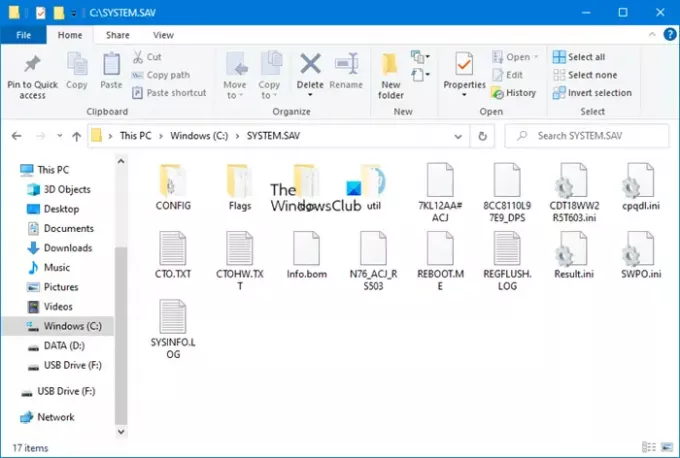
The OS is installed in primary storage or partition, where apps and system recovery files reside. System files, like the SYSTEM.SAV folder, are usually hidden but pose no threat when visible. This article explains the folder’s role in Windows 10/11.
What is the SYSTEM.SAV Folder For?
SYSTEM.SAV is a folder associated with System Recovery Manager. It is usually found on HP systems. With this in mind, it’s safe to say that the SYSTEM.SAV folder is created and added by HP. The folder is used for software box installation; for instance, preinstalled apps or during the PC recovery process via the recovery manager.
Based on HP Forums, the SYSTEM.SAV folder is related to the recovery manager and is an important system file. Since the folder is used to store log files, it is vital for system recovery. Unfortunately, the SYSTEM.SAV folder occupies way too much space and should be cut down before taking over every free part of your system.
Should the SYSTEM.SAV Folder Be Removed?
It is possible to delete the SYSTEM.SAV folder, but that doesn’t mean it’s recommended. Experts point out that any files related to system recovery should not be deleted. These files include $RECYCLE.BIN, boot, hp, preload, Recovery, RecoveryImage, system.sav, bootmgr, BT_HP.FLG, CSP.DAT, DeployRp, HP_WSD.dat, and HPSF_Rep. Deleting these files can lead to future system recovery failure from the hard drive. So, if you’re not sure about a file, rather conduct an in-depth analysis before rushing to remove it.
What Happens If SYSTEM.SAV Folder Is Deleted?
The SYSTEM.SAV folder is created during the recovery process, which resets the system back to its original state. Restoring all settings resets your machine as if it has just been recently bought. In this folder, configuration files and utilities are stored. These are essential files during system recovery.
With everything highlighting the importance of this folder, it is also a fact that SYSTEM.SAV takes a lot of disk space. If you are planning on freeing up some disk space by deleting the SYSTEM.SAV folder, we advise doing so only if there is a strong system recovery solution on standby.
There are also other ways of freeing up some disk space in the primary storage drive. One involves the use of a reliable PC repair software that can clean out junk files such as temporary files, browser cache, idle issue logs, Windows Update leftover files, as well as MS Office cache.
It’s common to ask yourself and wonder should the SYSTEM.SAV folder be removed? Deleting the folder is dependent on whether or not you have a clean install of windows or a factory (OEM). The risk associated with deleting SYSTEM.SAV folder is that, for systems that come with Windows preinstalled, the process might result in removing the factory image and restore. In that case, Windows cannot be recovered at any point.
Successful removal results in more space freed up in the primary drive. you are planning to manually check the folder, then find trusted tools that automatically spot and remove it on your behalf. Using these tools takes away the risk of mistakenly deleting important configurations that are responsible for how your machine runs.
Set a plan to remove the SYSTEM.SAV folder, and clear out other folders, including the junk and downloads folders. These are also popular spots that fill up quickly when not constantly monitored. Check and free up more disc memory for enhanced system performance. Also, if you make it a habit to keep your system clean, finding entities like SYSTEM.SAV folders become easier.
Give us some love and rate our post!